
 A Windows, mint bármely más operációs rendszer, jelszóval védett fiókok létrehozását is lehetővé teszi, hogy több ember egy számítógépet használhasson, miközben az egyes felhasználók beállításai érintetlenül maradnak. Ez kényelmes, de problémát jelenthet, ha a felhasználó elfelejti a jelszót. A helyzet még összetettebbé válik, ha az egyetlen felhasználó, aki teljes adminisztrációs hozzáféréssel rendelkezik..
A Windows, mint bármely más operációs rendszer, jelszóval védett fiókok létrehozását is lehetővé teszi, hogy több ember egy számítógépet használhasson, miközben az egyes felhasználók beállításai érintetlenül maradnak. Ez kényelmes, de problémát jelenthet, ha a felhasználó elfelejti a jelszót. A helyzet még összetettebbé válik, ha az egyetlen felhasználó, aki teljes adminisztrációs hozzáféréssel rendelkezik..
Az elfelejtett jelszót a Windows rendszerben a rendszer-helyreállítási lemezzel módosíthatja, de ezt a módszert nem lehet egyszerűnek és gyorsnak nevezni. És ha egy egyszerű megoldást keres, akkor próbálja ki a Lazesoft Recovery My Password-t. Ezt az ingyenes szoftvert úgy tervezték, hogy visszaállítsa a fiók jelszavát a Windows bármely verzióján, beleértve a Windows 8, 7, Vista és XP rendszereket is.
A Saját jelszó helyreállítása lehetővé teszi a jelszó visszaállítását indító hordozóval (CD / DVD vagy USB), amely könnyen létrehozható az alkalmazás segítségével. A Windows több verziójának támogatásával együtt az alkalmazás támogatja a lemezek különféle típusait és konfigurációit, beleértve az IDE, SCSI, SATA, USB, SAS és RAID fájlokat. Ami a fájlrendszereket illeti, a Saját jelszó helyreállítása a FAT, FAT32 és NTFS rendszerekkel működik.
Tehát, ha elfelejtette a fiókja jelszavát, töltse le és telepítse a Recover My Password egy másik számítógépre. Ezután futtassa a programot, és kattintson a "CD / USB lemez írása" elemre..
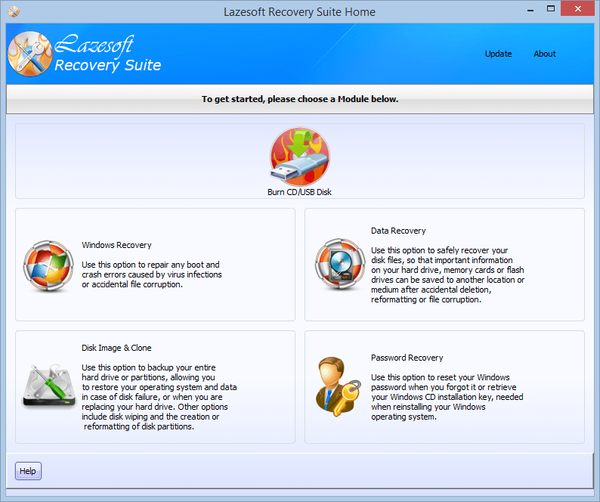
Ezután válassza ki a Windows verzióját, amelyet a célszámítógép fut.
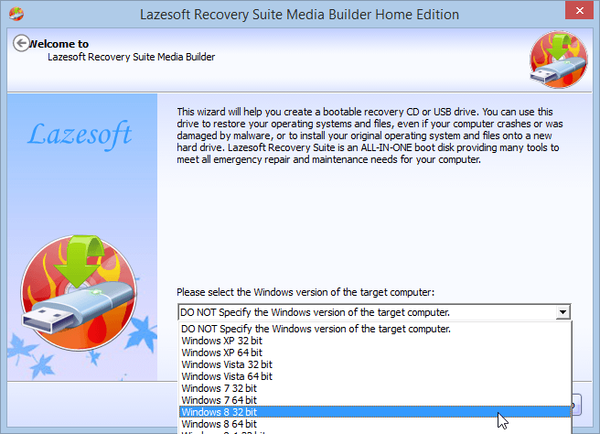
Mint fentebb említettük, a program lehetővé teszi különféle típusú indítóeszközök létrehozását. Még egyszerűen elindíthat egy rendszerindító ISO képet, amelyet később lemezre írhat. Válassza ki a megfelelőt a rendelkezésre álló lehetőségek közül és kattintson a "Start" gombra. Ha USB flash meghajtót fog használni indítólemezként, először készítsen biztonsági másolatot a rajta tárolt összes fontos adatról, mivel a Recovery My Password formázza azt.
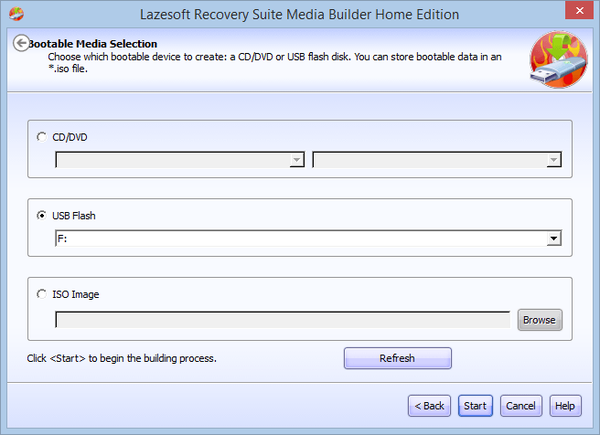
A „Start” gombra kattintás után a program megkezdi a szükséges összetevők letöltését a Microsoft webhelyéről.
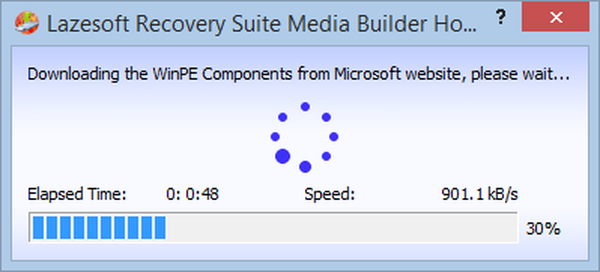
Ezután értesítést kap a lemez formázásának szükségességéről. A folytatáshoz kattintson az "Igen" gombra..
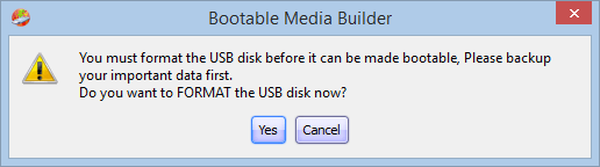
A következő lépés egy indítólemez létrehozása. A program befejezése után kattintson a "Finish" gombra, és távolítsa el az USB / CD / DVD lemezt.
Most indítsa el azt a gépet, amely jelszó-visszaállítást igényel, az éppen indított CD / DVD / USB-vel. Ezenkívül győződjön meg arról, hogy az indító cserélhető adathordozó engedélyezve van-e az alaplap BIOS-beállításaiban. A betöltés után az Enter gomb megnyomásával válassza ki az első opciót, az alábbi képernyőképen látható módon.
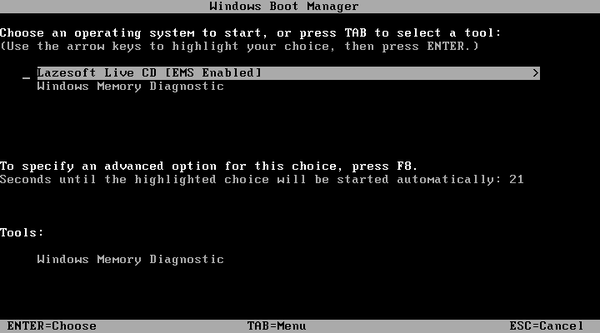
Légy türelmes, és hagyja, hogy a rendszer töltse le az összes szükséges fájlt, amely a jelszó-visszaállítási művelet végrehajtásához szükséges.
Ezután megjelenik a Saját jelszó helyreállítása főmenü. A folytatáshoz válassza a Jelszó helyreállítása lehetőséget..
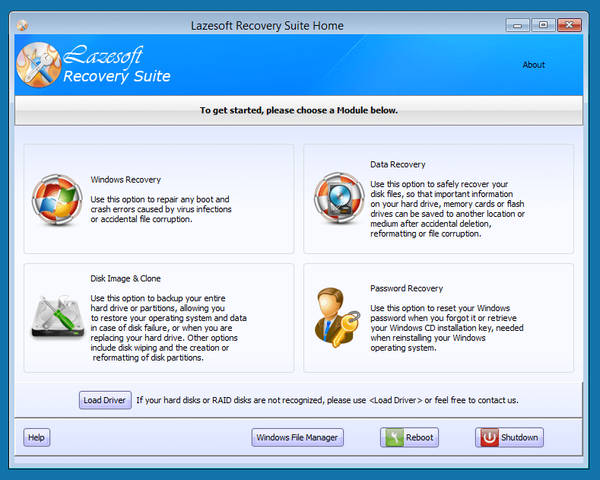
A következő ablakban kattintson a "Next".
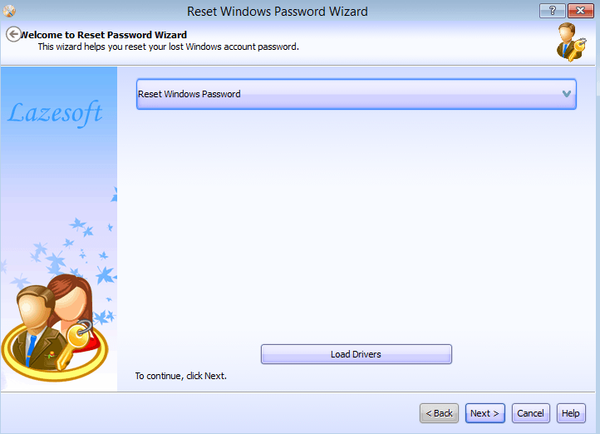
A következő lépésben ki kell választania az operációs rendszert a legördülő menüből. Ha csak egy operációs rendszer van telepítve a számítógépre, akkor nem kell választania semmit. Kattintson a "Következő".
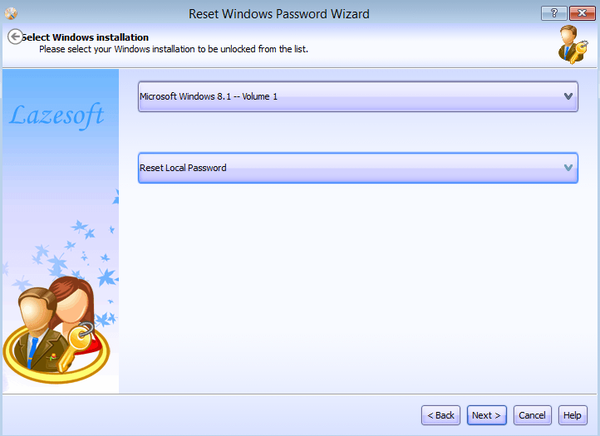
Most ki kell választania egy fiókot, amelyhez vissza kell állítani a jelszót. Válasszon felhasználót a listából, és kattintson a "Tovább".
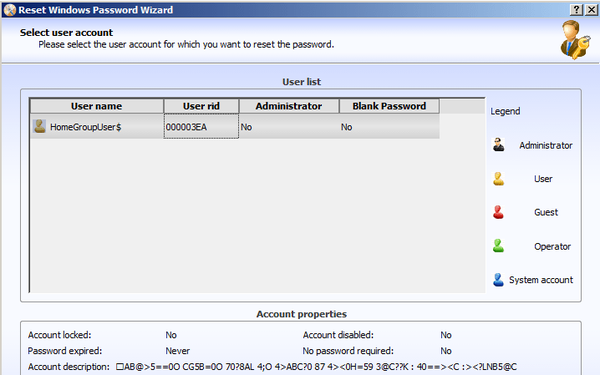
Ennek eredményeként megy a helyreállítás utolsó szakaszába. Itt csak meg kell nyomnia a "RESET / UNLOCK" gombot a jelszó visszaállításához. Miután kattintson a "Befejezés" gombra, és indítsa újra számítógépét. Ez minden!
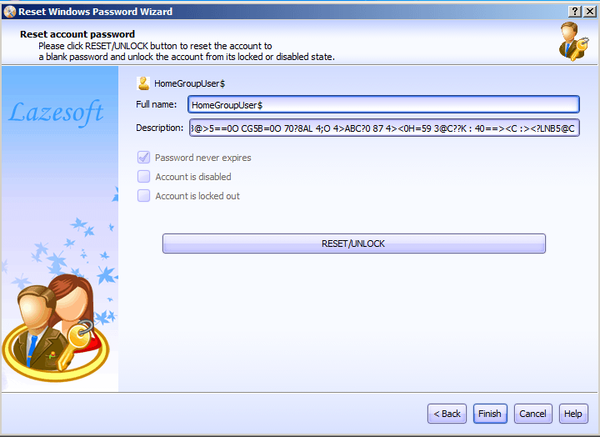
A Lazesoft Saját jelszó helyreállítása eszköz ingyenes, személyes használatra, míg a kereskedelmi licenc a verziótól függően 27,95 és 200 dollár között kerül..
Töltse le a Lazesoft Saját jelszavát
Remek napot!











